Cześć!
Na pewno niektórzy z Was chcieliby zacząć pracować z Power BI i publikować swoje własne raporty. Dzielić się nimi z rekruterami, kolegami 🙂 Do takich celów dobrze jest mieć swoje własne konto, którym możecie zarządzać. Nie polecam używania kont, które dostaliście od firmy w której pracujecie. Na dłuższą metę nie ma to sensu i chyba nie chcecie być posądzeni o wypuszczenie danych firmy w świat?
Ok, więc jakie warunki trzeba spełnić, aby posiadać swoje konto w Power BI za darmo:
- jedynym warunkiem jest posiadanie poczty w swojej domenie.
Tak, jak pisałam już w pierwszym poście z tej kategorii: Co to jest Power BI? Microsoft nie pozwala na konta, które są w publicznych domenach takich jak gmail, onet, wp itp.
Założenie poczty np w serwisie homepl z własną domeną nie kosztuje dużo. Popytajcie znajomych może ktoś ma swoją domenę i stworzy Wam pocztę.
Załóżmy więc, że takie konto posiadacie. Co wtedy?
Całą instrukcję znajdziecie w krokach poniżej. 🙂
Wchodzimy na stronę
https://powerbi.microsoft.com/pl-pl/landing/signin/
Następnie na samym dole strony znajdziesz miejsce do wpisania swojego maila, którego podepniesz do nowego konta z licencją Power BI.
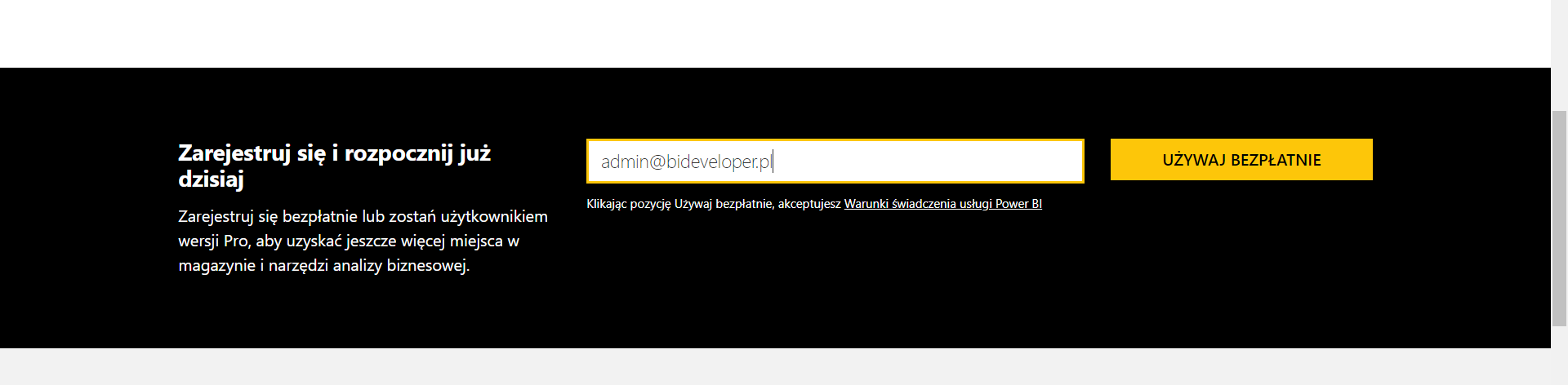
Posłużyłam się swoim mailem z domeny bideveloper.pl. Na wpisanego maila przyjdzie wiadomość z kodem weryfikacyjnym. Kod trzeba będzie podać na następnej stronie.
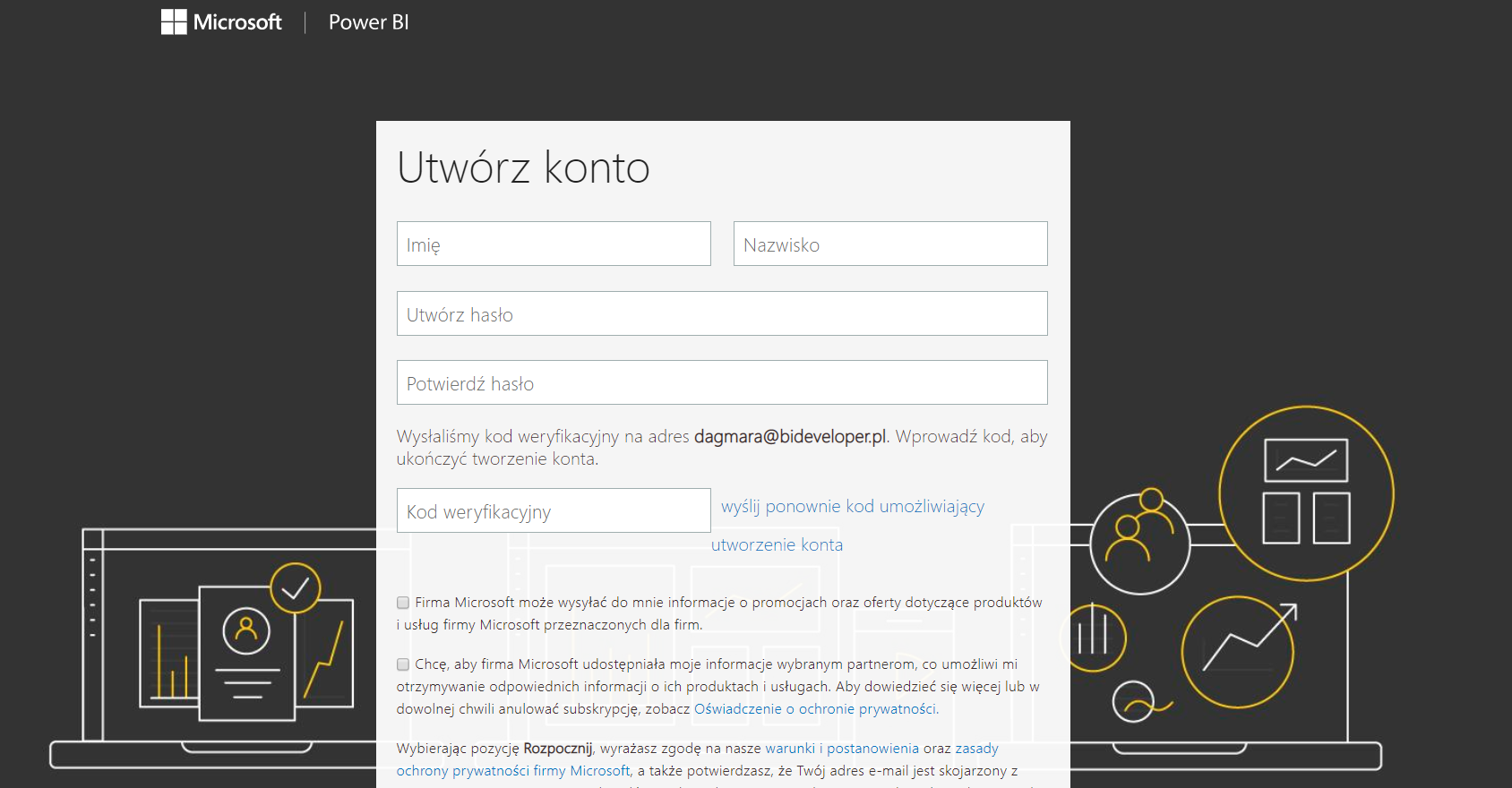
Jeżeli poprawnie wpiszemy kod to tak naprawdę wszystkie kroki zostały już wykonane. Otrzymamy darmową licencję przypisaną do naszego konta. Możemy cieszyć się swoimi obszarami roboczymi, publikować raporty także w sieci. Usługa, którą zobaczysz na dole to Power BI Service. Więcej na temat tego, co to jest w poście.
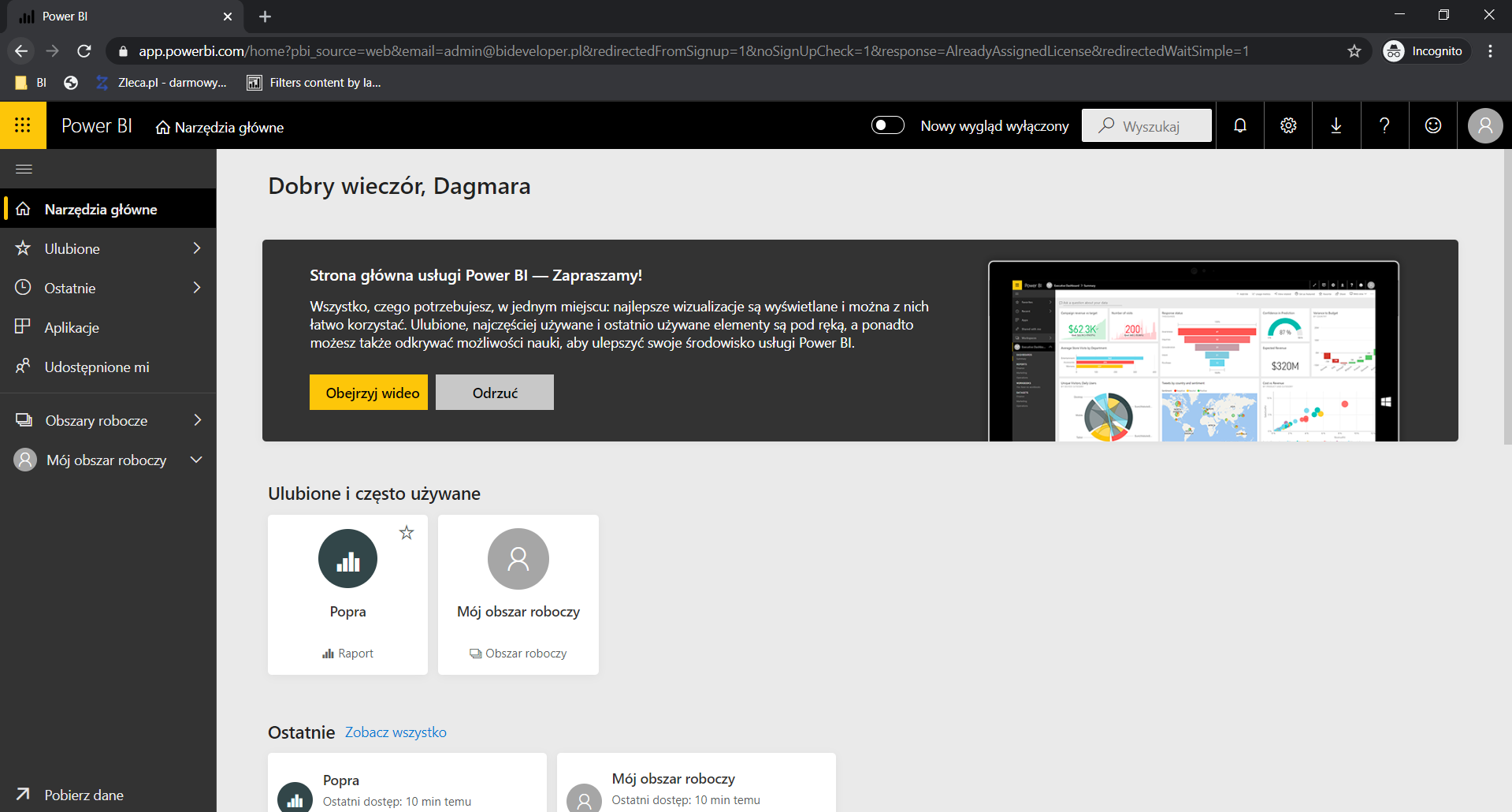
Mamy już swoją licencję i możemy korzystać z Power BI. Krótko opiszę co znajduje się na pasku po lewej stronie. Tam najczęśniej będziemy zaglądać.
- Ulubione. Dowolny raport możemy zapisać jako ulubiony.
- Ostatnie. Raporty ostatnio przez nas otwierane.
- Aplikacje to są raporty, które opublikowaśmy jako aplikacje. Nie będę teraz wchodzić w szczegóły jak tworzyć aplikacje z raportów w Power BI, ale grupę raportów lub pojedynczy raport możemy udostępnić użytkownikom właśnie w takiej formie.
- Udostępnione Mi to sekcja gdzie znajdziemy wszystkie raporty, które ktoś postanowił nam udostępnić. Jeżeli inny użytkownik udostępni swój raport naszemu adresowi email, znajdziemy właśnie w tej sekcji.
- Obszary robocze możemy traktować je jak foldery, w których przechowujemy raporty. Każdemu z obszarów roboczych możemy nadać dowolną nazwę i ikonkę główną. Ułatwiają podzielenie naszej pracy na sekcje. Możemy też stworzyć obszary robocze takie jak Development, Test. Gdzie będziemy umieszczać raporty, które są jeszcze niegotowe.
To tyle, jak widać założenie konta jest banalnie proste 🙂 W następnych postach opiszę jak publikować swoje raporty do Power BI Service, czyli obszarów roboczych oraz jak publikować raporty w sieci, na dowolnej stronie internetowej.
Dagmara
Pingback: Darmowa instalacja Power BI - Business Intelligence Blog by Dagmara